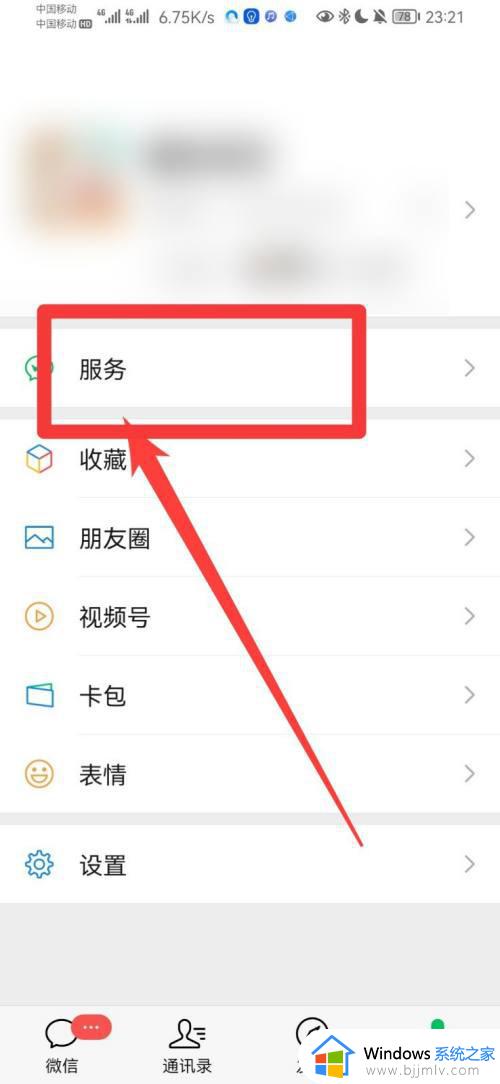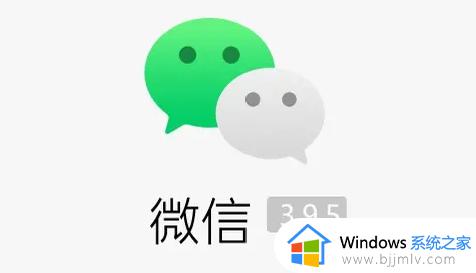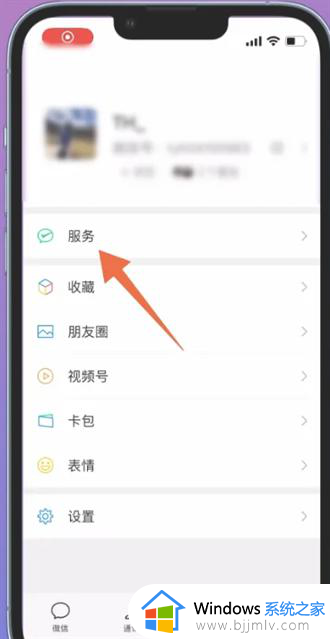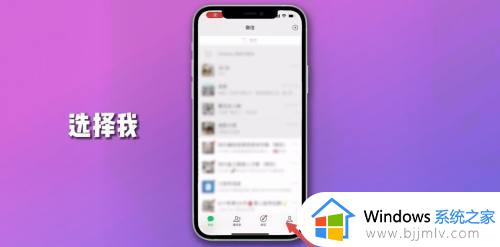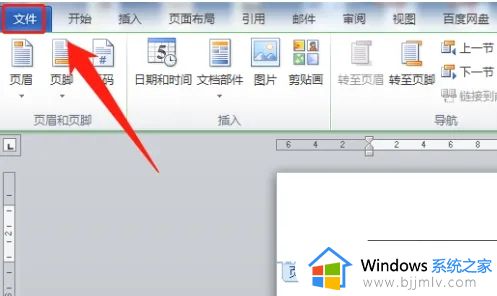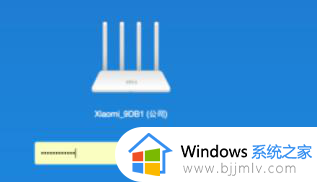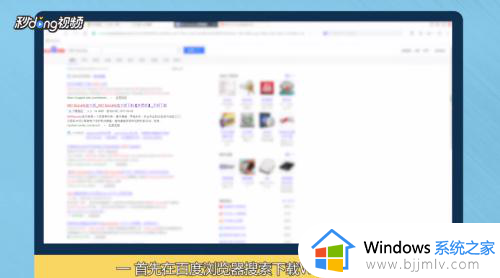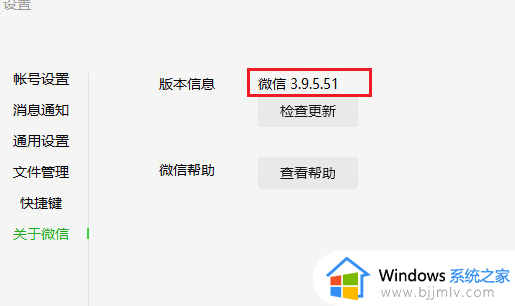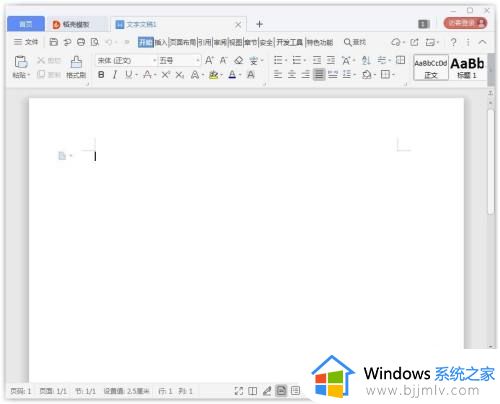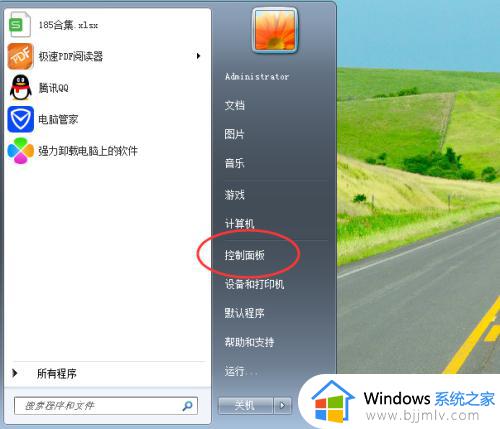微信服务怎么设置密码锁 怎样给微信服务设置密码保护
更新时间:2023-06-07 11:11:23作者:qiaoyun
在微信中,有一个服务功能,进入之后就可以看到零钱和支付等功能,许多人不想让里面的钱财让人家发现,所以就想要给微信服务设置密码锁,但是不懂从何下手,那么微信服务怎么设置密码锁呢?方法并不会难,本文这就给大家介绍一下给微信服务设置密码保护的详细方法吧。
方法如下:
1、点击服务
进入微信我的页面,在我的页面中点击服务这个选项进入。
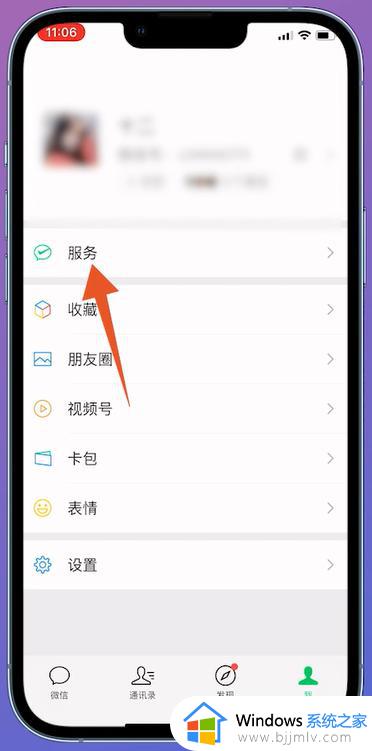
2、点击钱包
进入服务的页面之后,在页面中点击钱包这个选项进入。
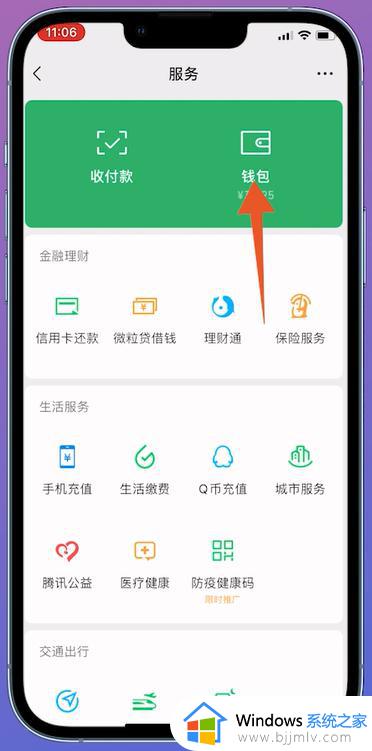
3、点击消费者保护
翻转至钱包的页面之后,在页面中点击消费者保护这个选项。
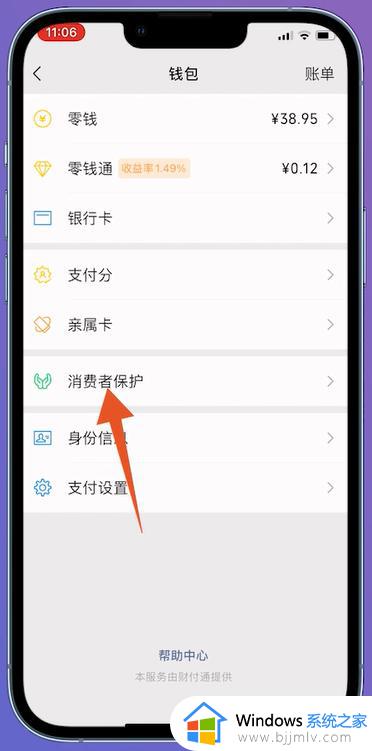
4、点击安全保障
进入消费者保护的页面之后,在页面中点击安全保障进入。
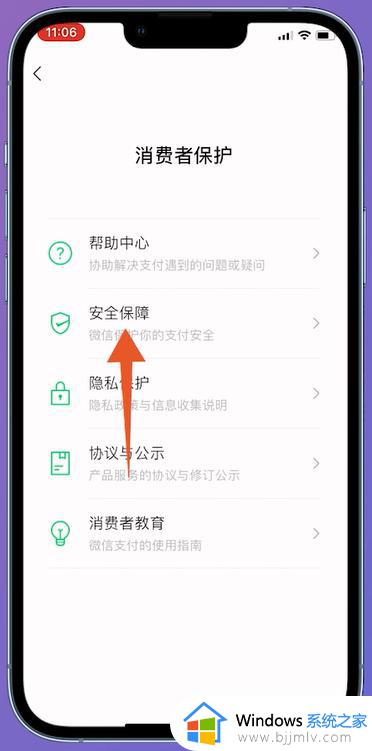
5、点击安全锁
进入安全保障的页面之后,在页面中点击安全锁这个选项进入。
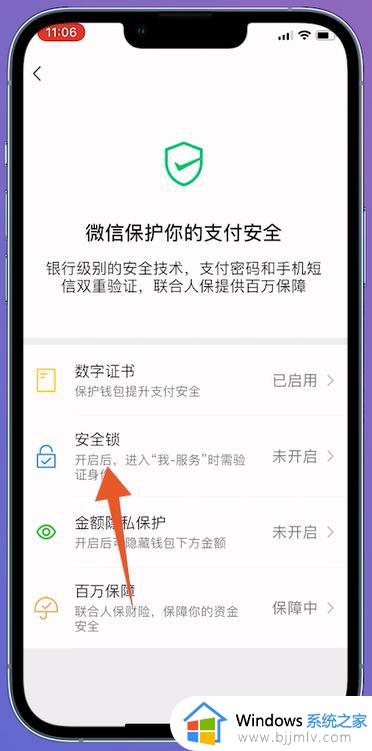
6、选择设置
进入安全锁的页面之后,在页面中选择一个方式进行设置即可。
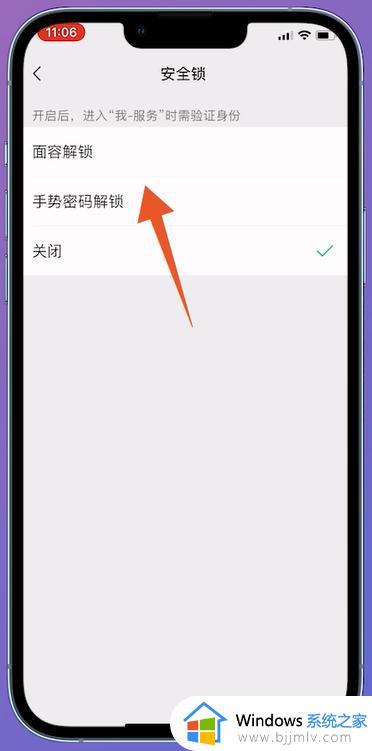
关于怎样给微信服务设置密码保护的详细内容就给大家介绍到这里了,大家有需要的话可以参考上述方法步骤来进行设置就可以了。